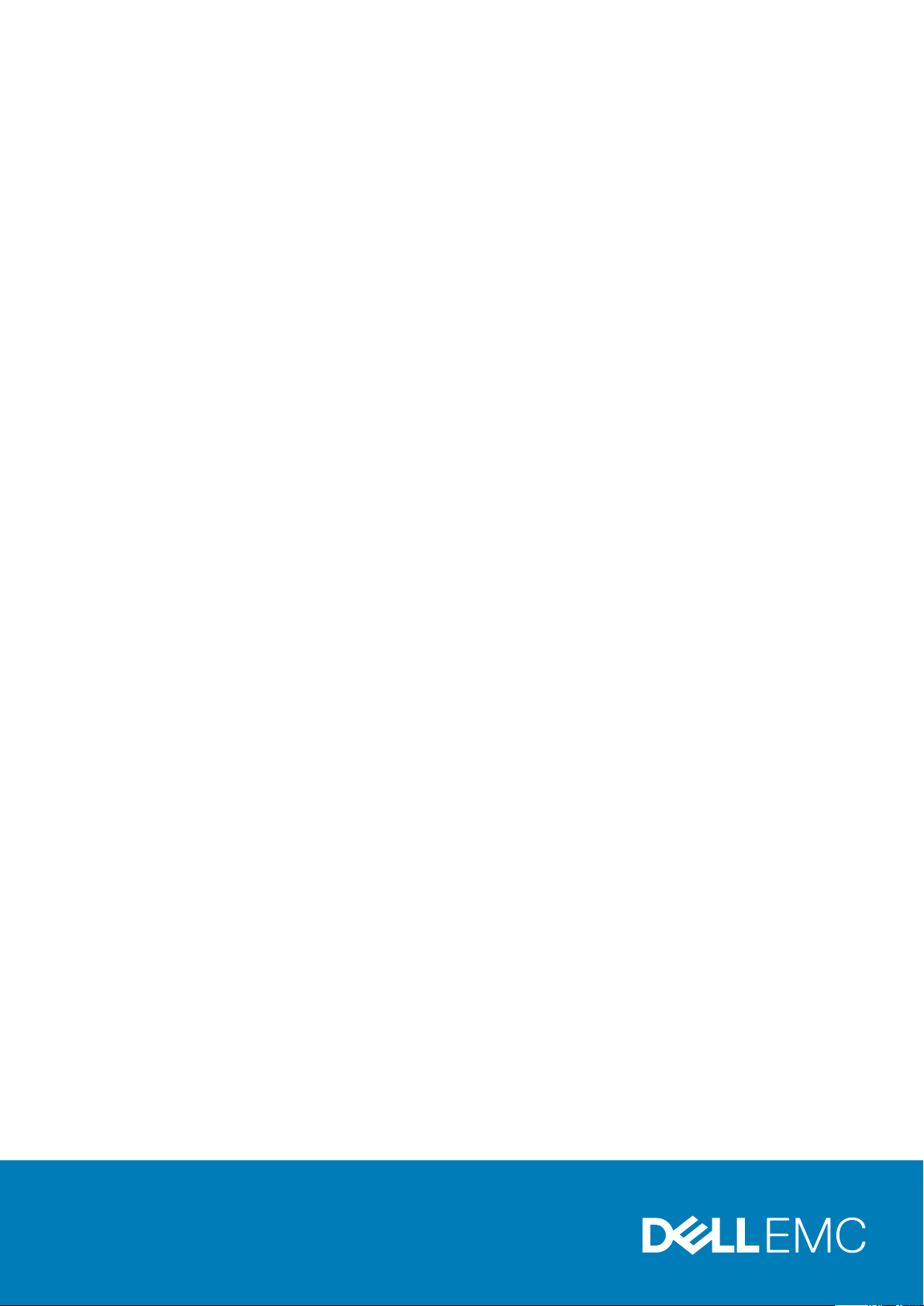
Dell EMC PowerEdge T340
設置およびサービス マニュアル
規制モデル: E60S
規制タイプ: E60S001
Dec 2020
Rev. A07
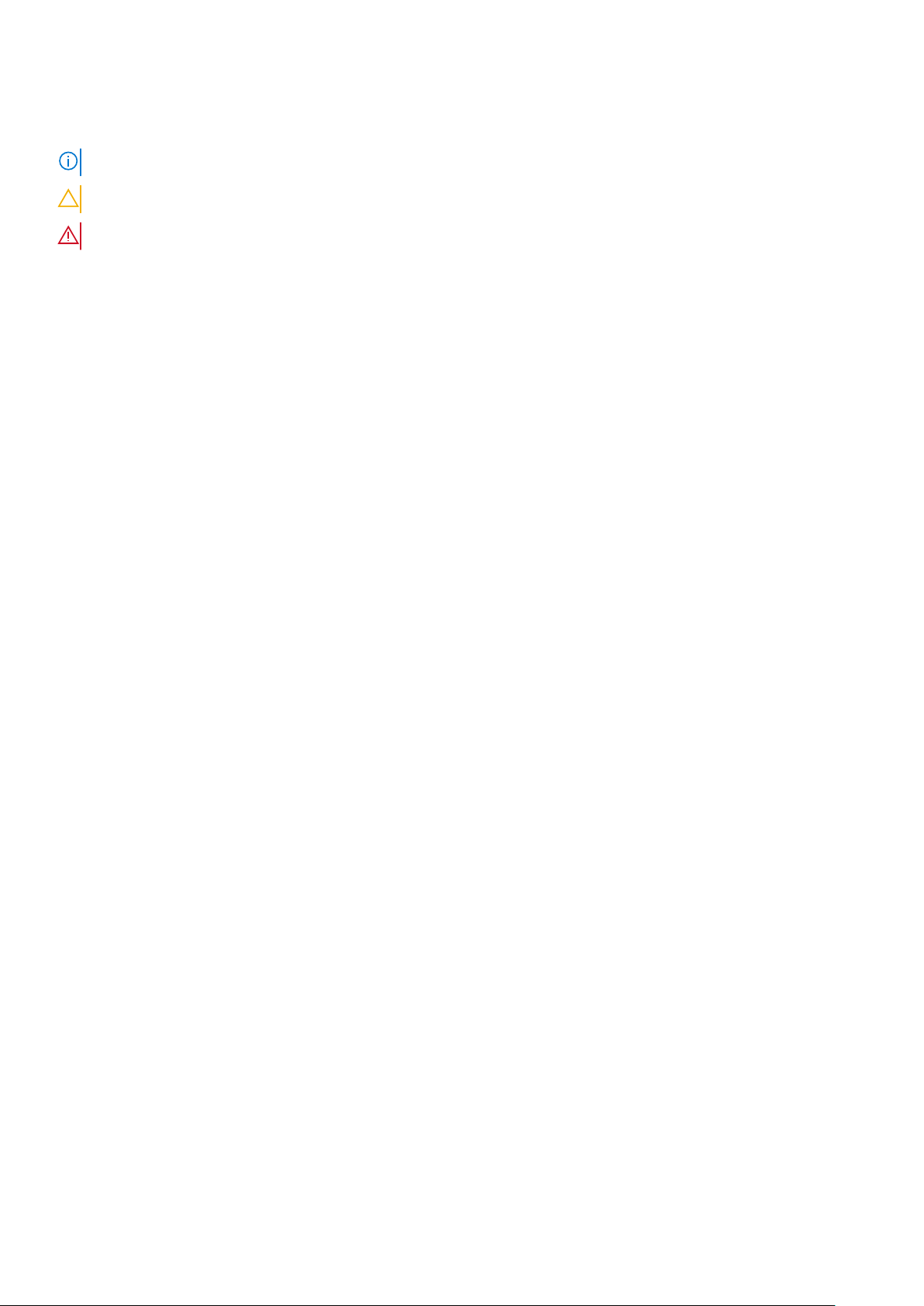
メモ、注意、警告
メモ: 製品を使いやすくするための重要な情報を説明しています。
注意: ハードウェアの損傷やデータの損失の可能性を示し、その危険を回避するための方法を説明しています。
警告: 物的損害、けが、または死亡の原因となる可能性があることを示しています。
©2018 - 2020 Dell Inc.またはその関連会社。All rights reserved.(不許複製・禁無断転載)Dell、EMC、およびその他の商標は、Dell Inc. またはその子
会社の商標です。その他の商標は、それぞれの所有者の商標である場合があります。
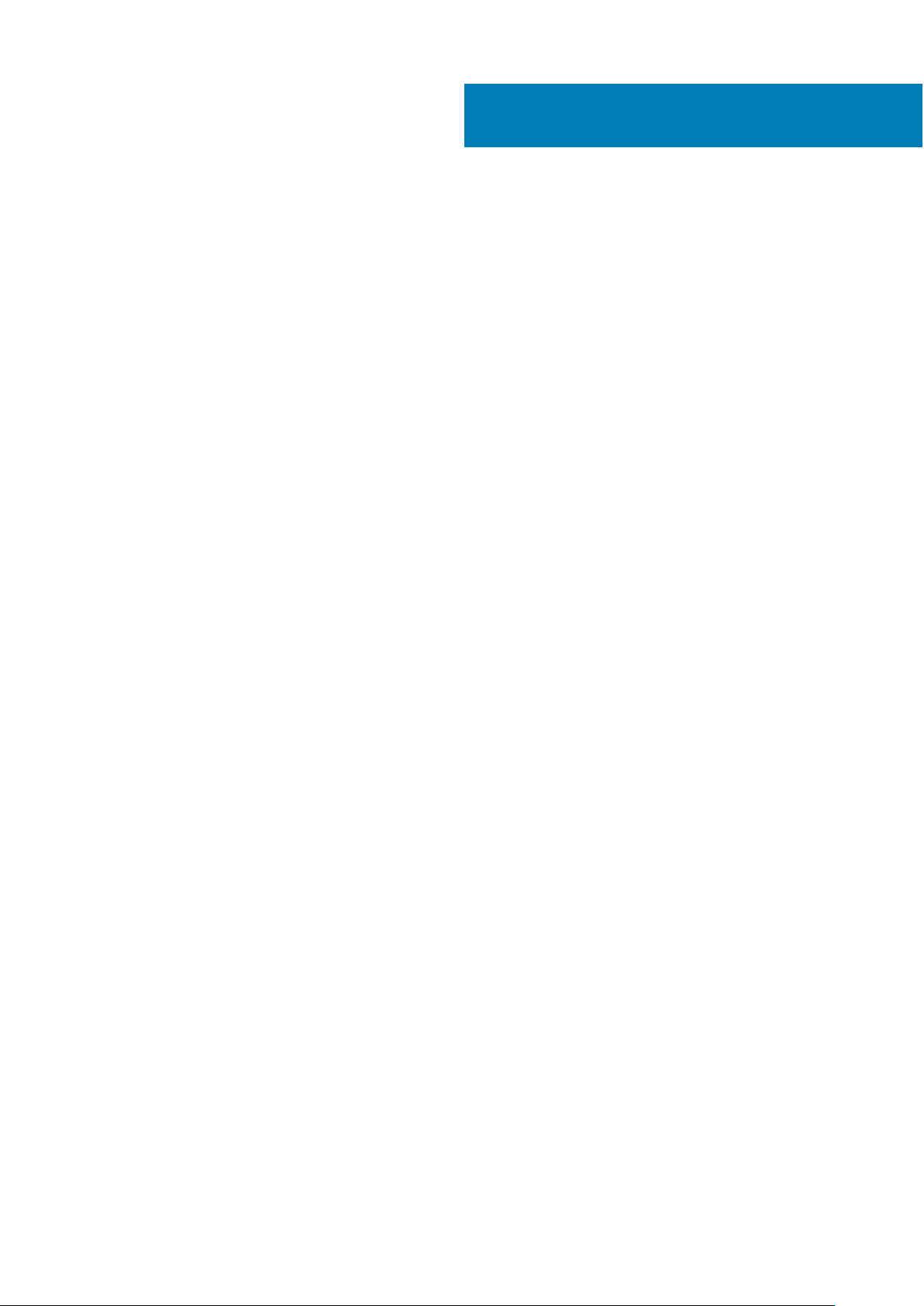
目次
章 1: 本書について........................................................................................................................... 6
章 2: Dell EMC PowerEdge T340 システムの概要................................................................................ 7
システムの前面図................................................................................................................................................................ 8
システムの背面図...............................................................................................................................................................10
システムの内部....................................................................................................................................................................11
お使いのシステムの情報タグの位置............................................................................................................................. 13
システム情報ラベル.......................................................................................................................................................... 13
章 3: システムの初期セットアップと設定.......................................................................................... 16
システムのセットアップ.................................................................................................................................................. 16
iDRAC 設定........................................................................................................................................................................... 16
iDRAC の IP アドレスを設定するためのオプション.............................................................................................16
iDRAC へのログイン.....................................................................................................................................................17
オペレーティング システムをインストールするオプション.................................................................................... 17
ファームウェアとドライバをダウンロードする方法............................................................................................ 17
ドライバとファームウェアのダウンロード............................................................................................................ 18
章 4: システム コンポーネントの取り付けと取り外し.......................................................................... 19
安全にお使いいただくために..........................................................................................................................................19
システム内部の作業を始める前に.................................................................................................................................20
システム内部の作業を終えた後に.................................................................................................................................20
推奨ツール........................................................................................................................................................................... 20
前面ベゼル.......................................................................................................................................................................... 20
前面ベゼルの取り外し................................................................................................................................................20
前面ベゼルの取り付け................................................................................................................................................ 21
システムスタビライザ......................................................................................................................................................22
システムスタビライザの取り外し...........................................................................................................................22
システムスタビライザの取り付け...........................................................................................................................23
キャスター ホイール(オプション)............................................................................................................................. 24
キャスターホイールの取り外し.................................................................................................................................24
キャスターホイールの取り付け................................................................................................................................ 25
システムカバー...................................................................................................................................................................26
システムカバーの取り外し........................................................................................................................................ 26
システムカバーの取り付け........................................................................................................................................ 27
エアフローカバー............................................................................................................................................................... 29
エアフローカバーの取り外し.....................................................................................................................................29
エアフローカバーの取り付け.....................................................................................................................................29
イントルージョンスイッチ..............................................................................................................................................30
イントルージョン スイッチの取り外し.................................................................................................................. 30
イントルージョンスイッチの取り付け.................................................................................................................... 31
ドライブ...............................................................................................................................................................................32
ドライブ ダミーの取り外し....................................................................................................................................... 32
ドライブ ダミーの取り付け....................................................................................................................................... 32
目次 3
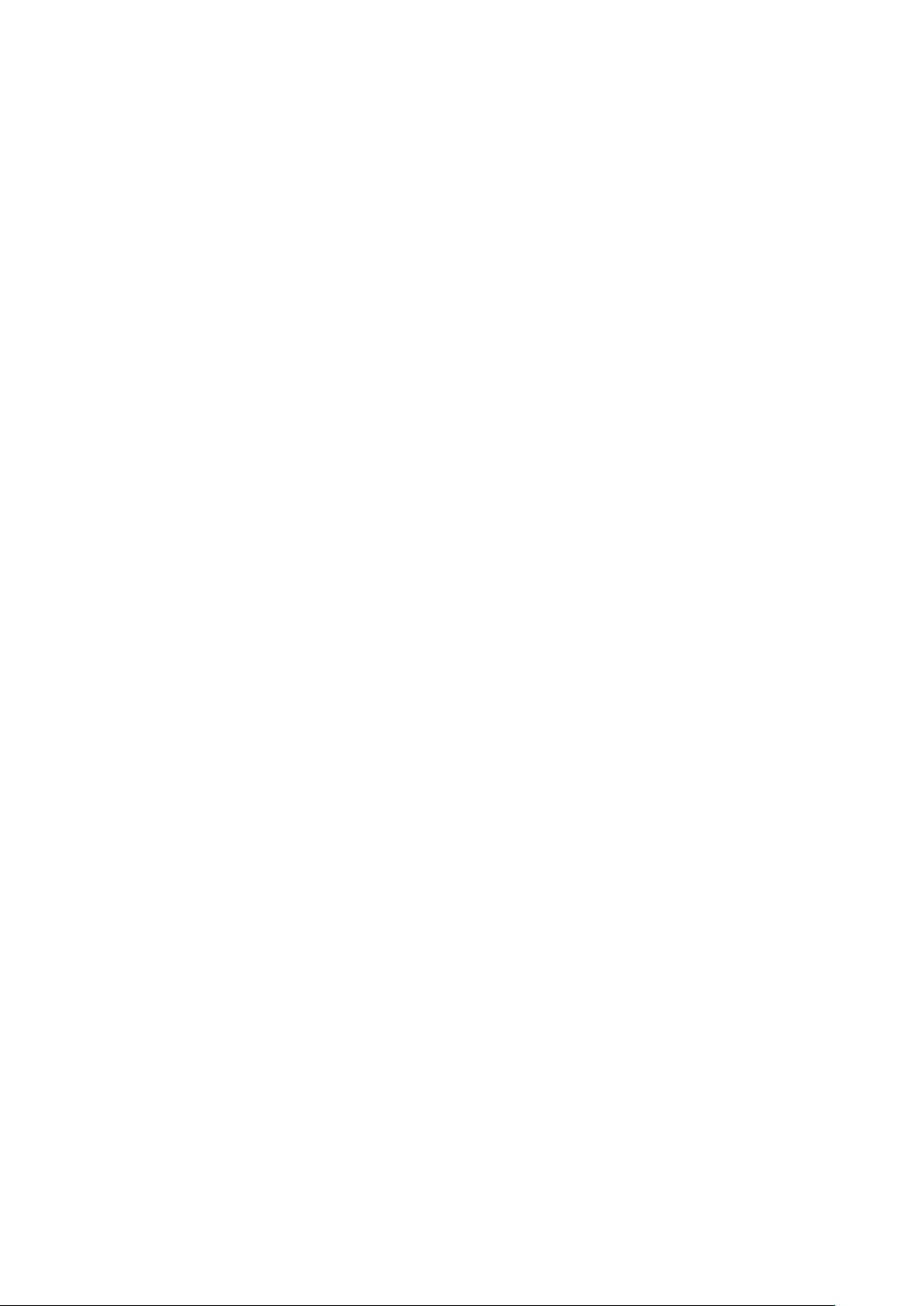
ドライブ キャリアの取り外し.................................................................................................................................. 33
ドライブ キャリアの取り付け.................................................................................................................................. 34
ドライブ キャリアからのドライブの取り外し.....................................................................................................35
ドライブ キャリアへのドライブの取り付け......................................................................................................... 36
3.5 インチ ドライブ アダプターからの 2.5 インチ ドライブの取り外し........................................................ 37
3.5 インチ ドライブ アダプターへの 2.5 インチ ドライブの取り付け............................................................ 38
3.5 インチドライブキャリアーからの 3.5 インチドライブ アダプターの取り外し...................................... 39
3.5 インチ ドライブ キャリアへの 3.5 インチ アダプタの取り付け................................................................40
光学ドライブとテープ ドライブ..................................................................................................................................... 41
光学またはテープ ドライブ ダミーの取り外し...................................................................................................... 41
光学またはテープ ドライブ ダミーの取り付け..................................................................................................... 42
オプティカルドライブの取り外し...........................................................................................................................43
オプティカルドライブの取り付け...........................................................................................................................44
テープ ドライブの取り外し.......................................................................................................................................45
テープ ドライブの取り付け....................................................................................................................................... 46
ドライブ バックプレーン................................................................................................................................................. 47
ドライブのバックプレーン詳細................................................................................................................................ 47
ドライブ バックプレーンの取り外し...................................................................................................................... 48
ドライブ バックプレーンの取り付け...................................................................................................................... 49
バックプレーン ケーブルの配線..................................................................................................................................... 50
4 スロット ドライブ ダミー............................................................................................................................................. 51
4 スロット ドライブ ダミーの取り外し...................................................................................................................51
4 スロット ドライブ ダミーの取り付け..................................................................................................................52
システムメモリ..................................................................................................................................................................53
システムメモリ ガイドライン.................................................................................................................................. 53
メモリー モジュール取り付けガイドライン...........................................................................................................54
メモリモジュールの取り外し....................................................................................................................................54
メモリモジュールの取り付け....................................................................................................................................55
冷却ファン.......................................................................................................................................................................... 56
内蔵の冷却ファンの取り外し................................................................................................................................... 56
内蔵の冷却ファンの取り付け................................................................................................................................... 57
オプションの内蔵 USB メモリキー................................................................................................................................58
オプションの内蔵 USB メモリキーの取り付け.....................................................................................................58
拡張カードおよび.............................................................................................................................................................. 59
拡張カードのガイドライン........................................................................................................................................59
拡張カードの取り外し................................................................................................................................................ 60
拡張カードの取り付け................................................................................................................................................. 61
M.2 SSD モジュール.......................................................................................................................................................... 62
M.2 SSD モジュールの取り外し................................................................................................................................62
M.2 SSD モジュールの取り付け................................................................................................................................63
オプションの IDSDM または vFlash モジュール..........................................................................................................64
オプションの IDSDM または vFlash カードの取り外し....................................................................................... 64
オプションの IDSDM または vFlash カードの取り付け....................................................................................... 65
microSD カードの取り外し.........................................................................................................................................65
MicroSD カードの取り付け........................................................................................................................................ 66
プロセッサおよぶヒートシンク......................................................................................................................................67
ヒートシンクの取り外し............................................................................................................................................ 67
プロセッサの取り外し................................................................................................................................................68
プロセッサの取り付け................................................................................................................................................69
ヒートシンクの取り付け............................................................................................................................................ 70
4 目次

電源供給ユニット...............................................................................................................................................................71
電源装置ユニットダミーの取り外し........................................................................................................................ 71
電源装置ユニットダミーの取り付け........................................................................................................................72
冗長 AC 電源装置ユニットの取り外し....................................................................................................................73
冗長 AC 電源装置ユニットの取り付け....................................................................................................................73
ケーブル接続式電源装置ユニットの取り外し....................................................................................................... 74
ケーブル接続式電源装置ユニットの取り付け.......................................................................................................75
電源インタポーザ ボード..................................................................................................................................................76
電源インタポーザボードの取り外し........................................................................................................................ 76
電源インタポーザボードの取り付け.........................................................................................................................77
システムバッテリー...........................................................................................................................................................78
システムバッテリの交換............................................................................................................................................78
システム基板...................................................................................................................................................................... 79
システム基板の取り外し............................................................................................................................................79
システム基板の取り付け............................................................................................................................................ 81
信頼済みプラットフォーム モジュール.........................................................................................................................83
Trusted Platform Module のアップグレード............................................................................................................83
BitLocker ユーザー向け TPM の初期化.....................................................................................................................84
TXT ユーザー向け TPM 1.2 の初期化........................................................................................................................ 84
TXT ユーザー向け TPM 2.0 の初期化....................................................................................................................... 84
コントロールパネル.......................................................................................................................................................... 85
コントロールパネルアセンブリの取り外し...........................................................................................................85
コントロールパネルアセンブリの取り付け...........................................................................................................86
章 5: ジャンパとコネクタ................................................................................................................87
システム基板のジャンパとコネクタ.............................................................................................................................87
システム基板のジャンパ設定.........................................................................................................................................88
パスワードを忘れたとき.................................................................................................................................................. 88
章 6: システム診断とインジケータ コード..........................................................................................90
システム正常性とシステム ID インジケータコード................................................................................................... 90
iDRAC ダイレクト LED インジケータコード................................................................................................................ 90
NIC インジケータコード.................................................................................................................................................... 91
非冗長ケーブル接続式電源装置ユニットのインジケータ コード............................................................................ 91
電源装置ユニットインジケータコード..........................................................................................................................92
ドライブインジケータコード.......................................................................................................................................... 93
システム診断プログラム................................................................................................................................................. 94
Dell 組み込み型システム診断.................................................................................................................................... 94
章 7: 困ったときは......................................................................................................................... 96
リサイクルまたはサービス終了の情報......................................................................................................................... 96
デルへのお問い合わせ..................................................................................................................................................... 96
QRL によるシステム情報へのアクセス........................................................................................................................96
Dell EMC PowerEdge T340 システム用 Quick Resource Locator.........................................................................97
SupportAssist による自動サポートの利用.....................................................................................................................97
章 8: マニュアルリソース................................................................................................................ 98
目次 5
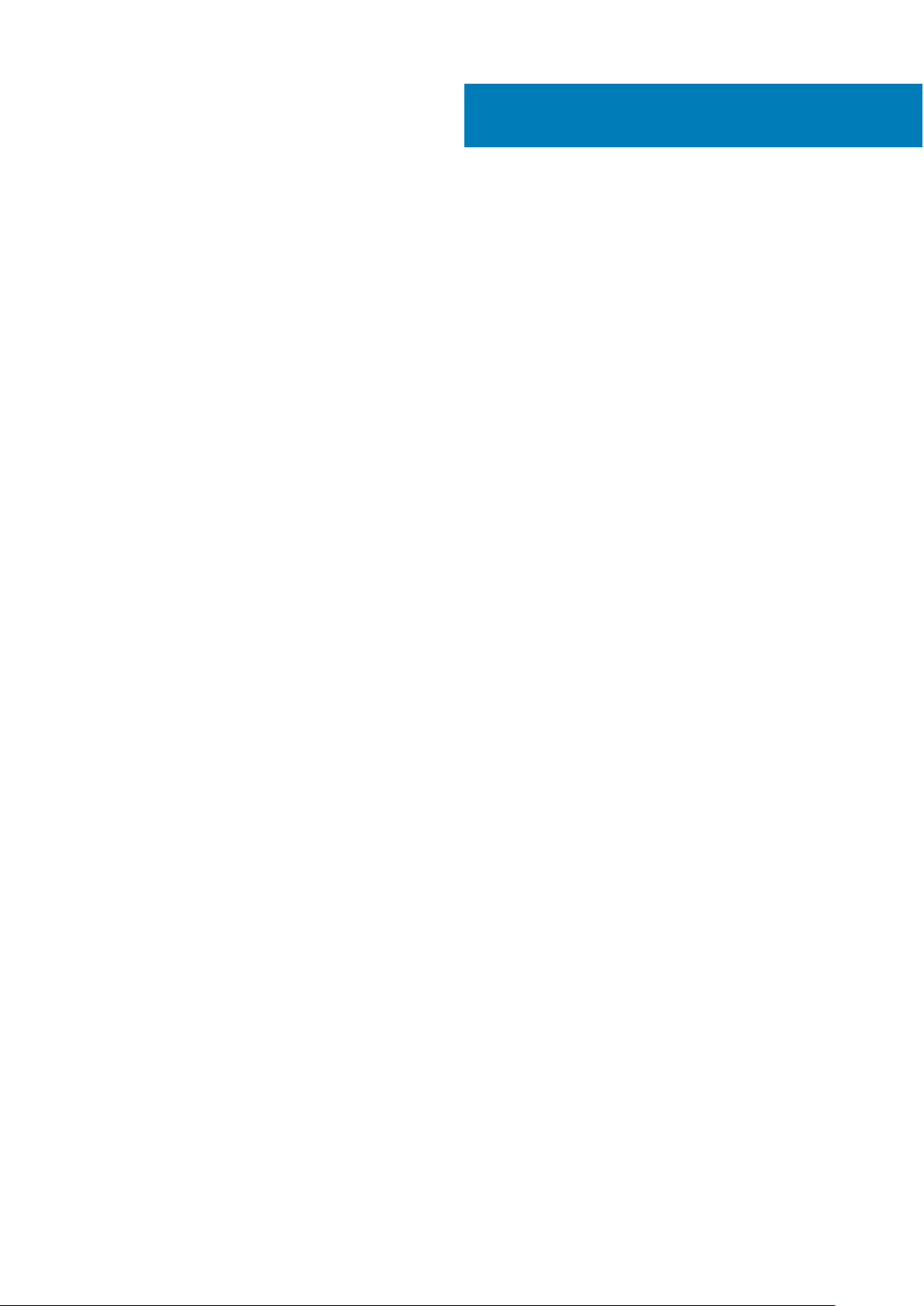
1
本書について
このドキュメントでは、システムの概要、コンポーネントの取り付けおよび交換に関する情報、技術仕様、診断ツール、ならびに
特定のコンポーネントの取り付け時に順守していただくガイドラインを示します。
6 本書について
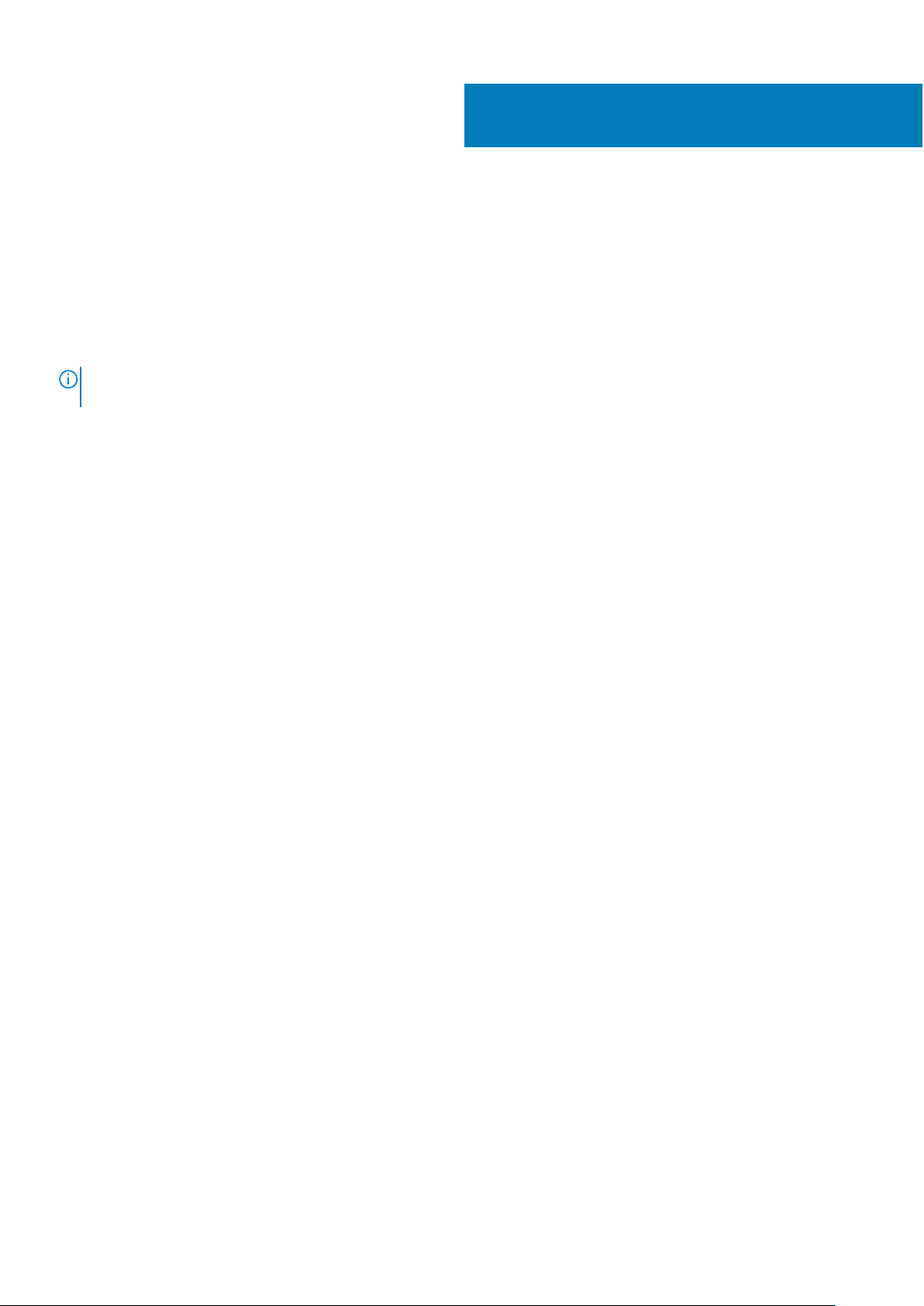
Dell EMC PowerEdge T340 システムの概要
Dell EMC PowerEdge T340 システムは、以下をサポートするタワーサーバーです。
● Intel Xeon、Core i3、Pentium、Celeron プロセッサー 1 台
● DIMM スロット (4)
● 冗長およびケーブル接続された AC 電源装置ユニット
● 最大 8 台の 3.5 インチまたは 4 台の 3.5 インチ SAS、SATA ドライブまたは SSD
詳細については、『Dell EMC PowerEdge R240 仕様詳細』を参照してください。
メモ: SAS、SATA ドライブおよび SSD のすべてのインスタンスは、特に指定のない限り、本文書内ではドライブと呼ばれま
す。
トピック:
• システムの前面図
• システムの背面図
• システムの内部
• お使いのシステムの情報タグの位置
• システム情報ラベル
2
Dell EMC PowerEdge T340 システムの概要 7

システムの前面図
図 1. 8 x 3.5 インチ ドライブ システムの前面図
1. 電源ボタン 2. 情報タグ
3. システムの正常性とシステム ID インジケータ 4. USB 3.0 ポート
5. iDRAC Direct micro USB ポート 6. 光学ドライブ(オプション)
7. ドライブ(8)
8 Dell EMC PowerEdge T340 システムの概要

図 2. 4 x 3.5 インチ ドライブ システムの前面図
1. 電源ボタン 2. 情報タグ
3. システムの正常性とシステム ID インジケータ 4. USB 3.0 ポート
5. iDRAC Direct micro USB ポート 6. 光学ドライブ(オプション)
7. ドライブ(4) 8. 4 スロット ドライブ ダミー
ポートの詳細については、『Dell EMC PowerEdge T340 仕様詳細ガイド』を参照してください。
Dell EMC PowerEdge T340 システムの概要 9

システムの背面図
図 3. 8 x 3.5 インチ ドライブ システムの背面図
1. 電源供給ユニット(PSU 1) 2. 電源供給ユニット(PSU 2)
3. USB 2.0 ポート(4) 4. システム識別ボタン
5. USB 3.0 ポート(2) 6. iDRAC 専用 NIC ポート
7. VGA ポート 8. シリアル ポート
9. NIC ポート(Gb1) 10. NIC ポート(Gb2)
11. PCIe 拡張カードスロット(4)
10 Dell EMC PowerEdge T340 システムの概要
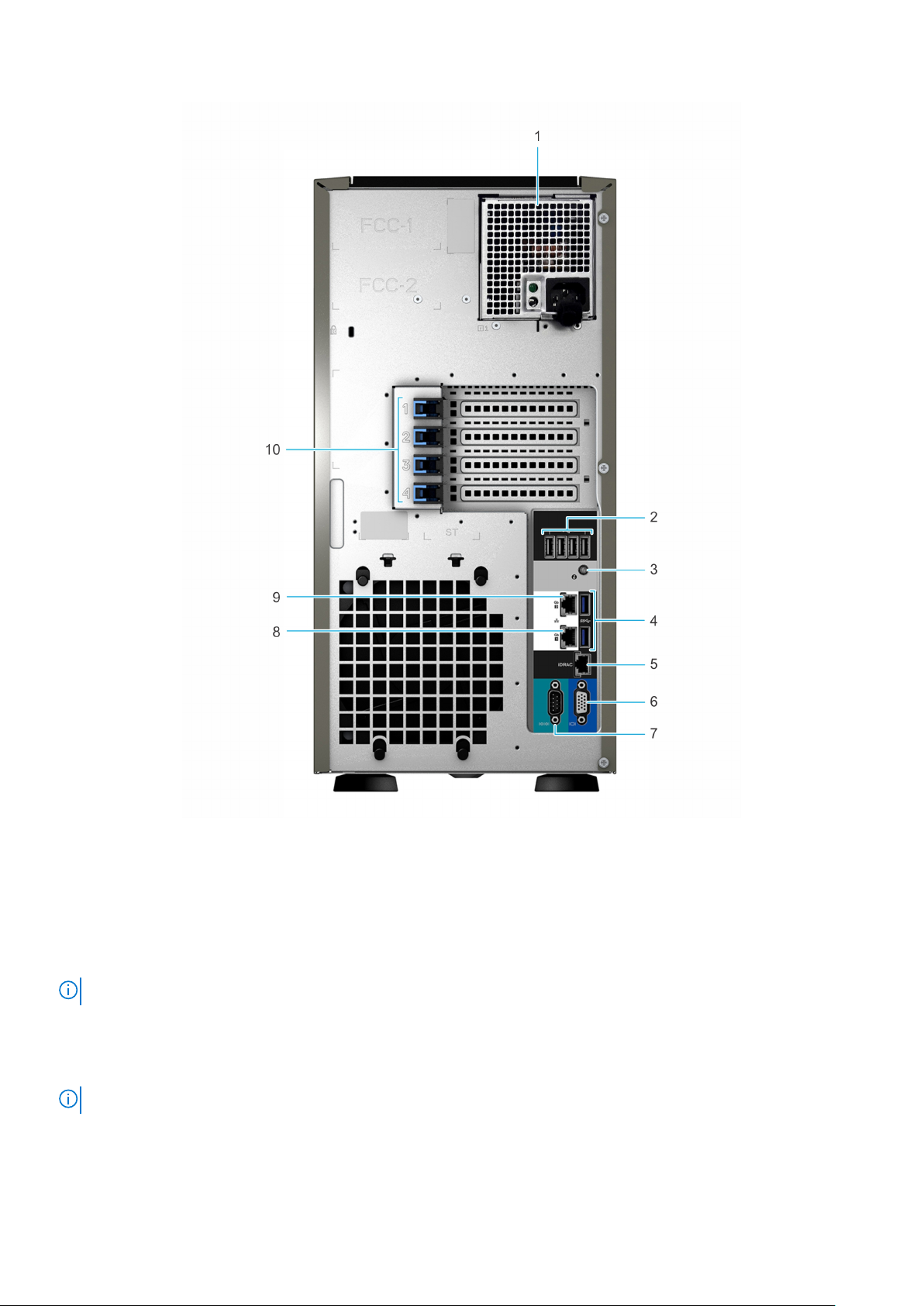
図 4. 4 x 3.5 インチ ドライブ システムの背面図
1. ケーブル接続式電源供給ユニット(PSU) 2. USB 2.0 ポート(4)
3. システム識別ボタン 4. USB 3.0 ポート(2)
5. iDRAC 専用 NIC ポート 6. VGA ポート
7. シリアル ポート 8. NIC ポート(Gb1)
9. NIC ポート(Gb2) 10. PCIe 拡張カードスロット(4)
メモ: ポートとコネクターの詳細については、『Dell EMC PowerEdge T340 仕様詳細ガイド』を参照してください。
システムの内部
メモ: ホットスワップ対応のコンポーネントは橙色、コンポーネントのタッチポイントは青色で示してあります。
Dell EMC PowerEdge T340 システムの概要 11
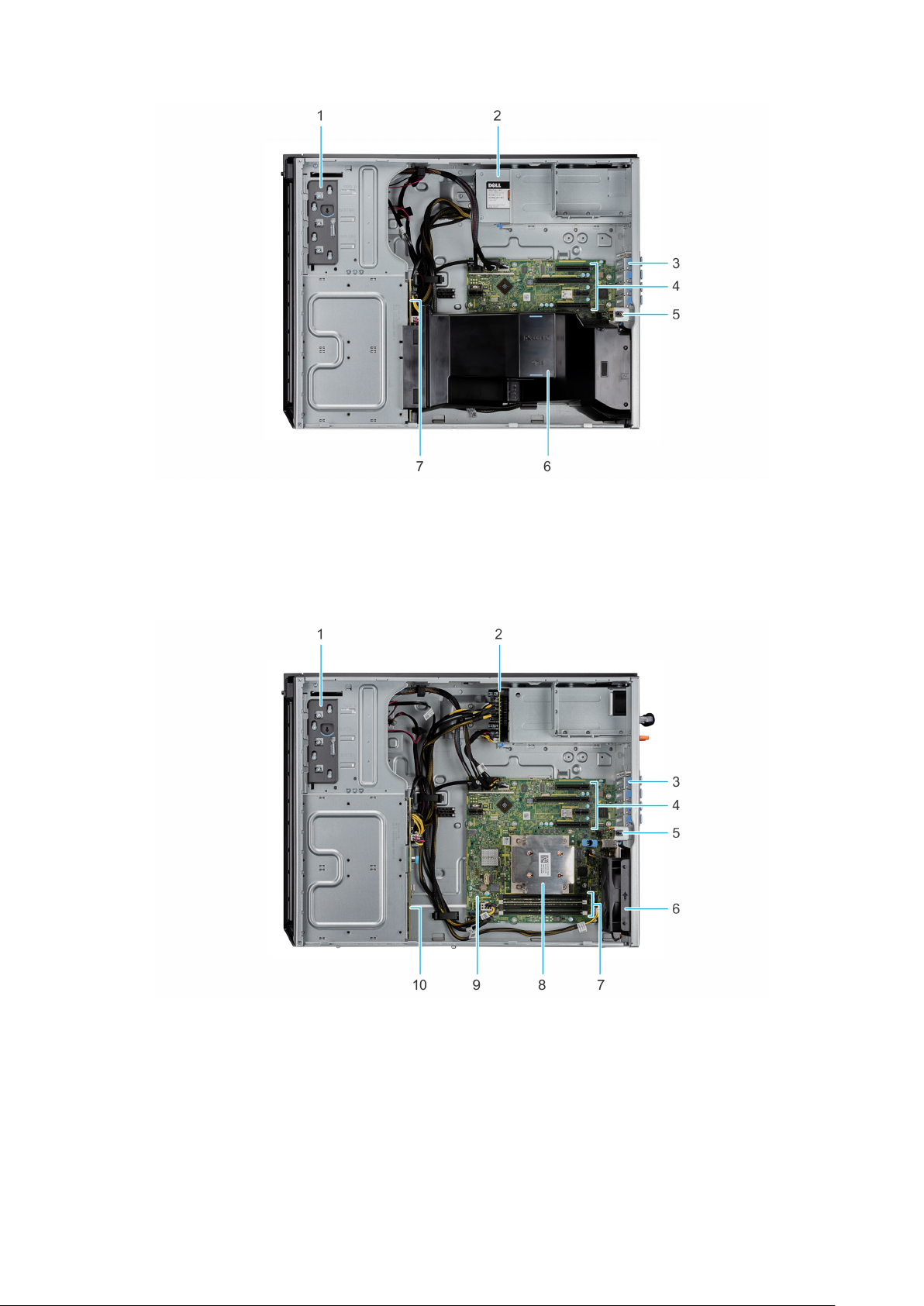
図 5. ケーブル接続式電源装置ユニット(PSU)搭載システム内部
1. 光学ドライブまたはテープ ドライブ 2. 電源装置ユニット(ケーブル接続)
3. PCIe 拡張カード ラッチ(4) 4. PCIe 拡張カード スロット(4)
5. イントルージョンスイッチ 6. エアフローカバー
7. ドライブ バックプレーン
図 6. システムの内部 — 冗長電源装置ユニット(PSU)搭載
光学ドライブまたはテープ ドライブ 2. 電源インタポーザ ボード
1.
3. PCIe 拡張カード ラッチ(4) 4. PCIe 拡張カード スロット(4)
5. イントルージョンスイッチ 6. ファン
7. メモリ モジュール ソケット(4) 8. プロセッサおよぶヒートシンク
9. システム基板 10. ドライブ バックプレーン
12 Dell EMC PowerEdge T340 システムの概要
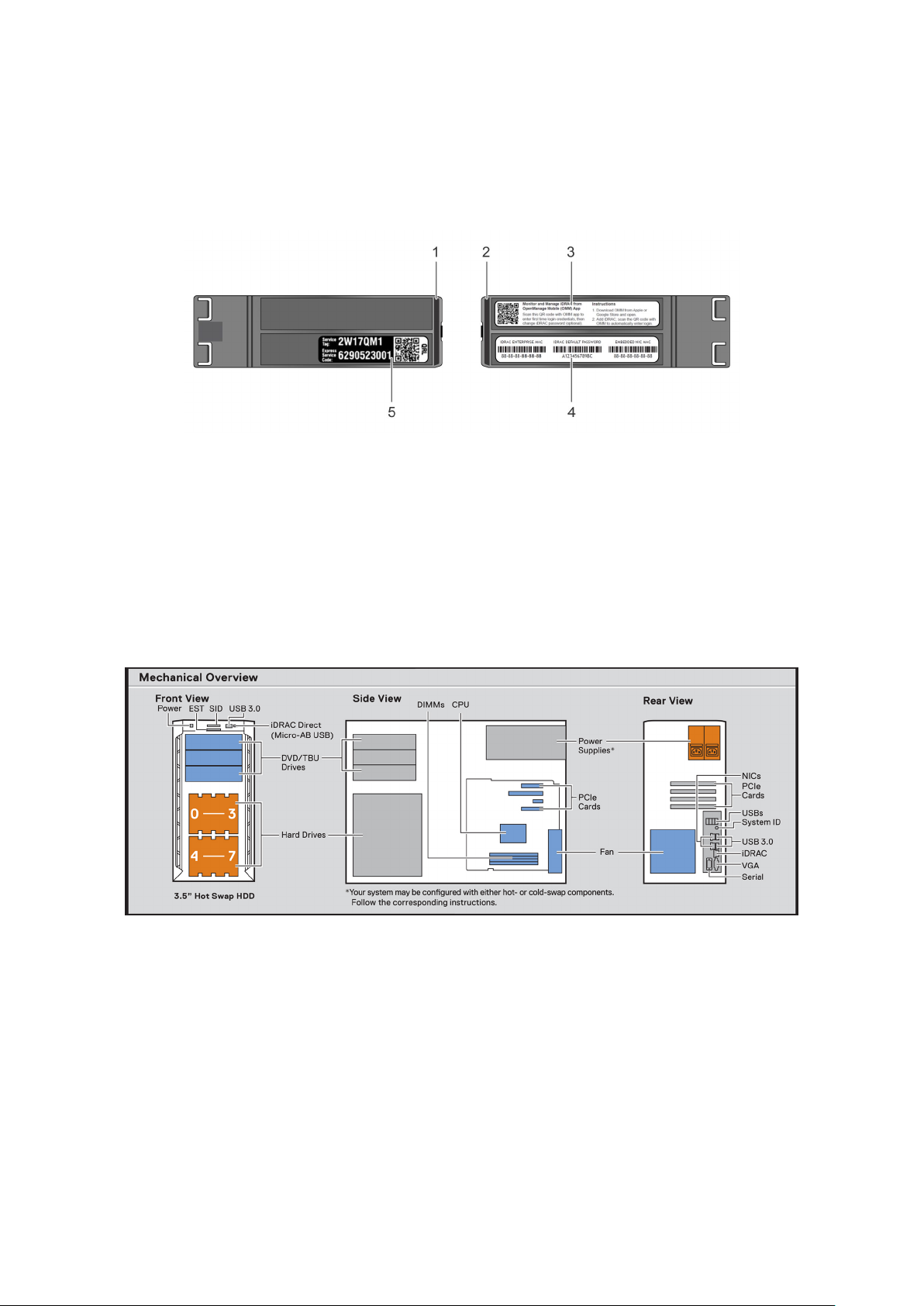
お使いのシステムの情報タグの位置
お使いのシステムは固有のエクスプレス サービス コードとサービスタグ ナンバーで識別されます。エクスプレス サービス コード
とサービスタグを表示するには、システムの前面にある情報タグを引き出します。または、システムの背面にある、シャーシ上の
Mini Enterprise サービスタグ(MEST)ラベルに情報が記載されている場合もあります。この情報は、電話によるサポートのお問い
合わせを、デルが適切な担当者に転送するために使用されます。
図 7. お使いのシステムのサービスタグの位置
1. 情報タグ(上面図) 2. 情報タグ(背面図)
3. OpenManage Mobile(OMM)ラベル 4. iDRAC MAC アドレスと iDRAC セキュア パスワード ラベル
5. サービスタグ、エクスプレス サービス コード、QRL ラベル
システム情報ラベル
PowerEdge T340 – システム情報ラベル
図 8. 機械的概要
Dell EMC PowerEdge T340 システムの概要 13
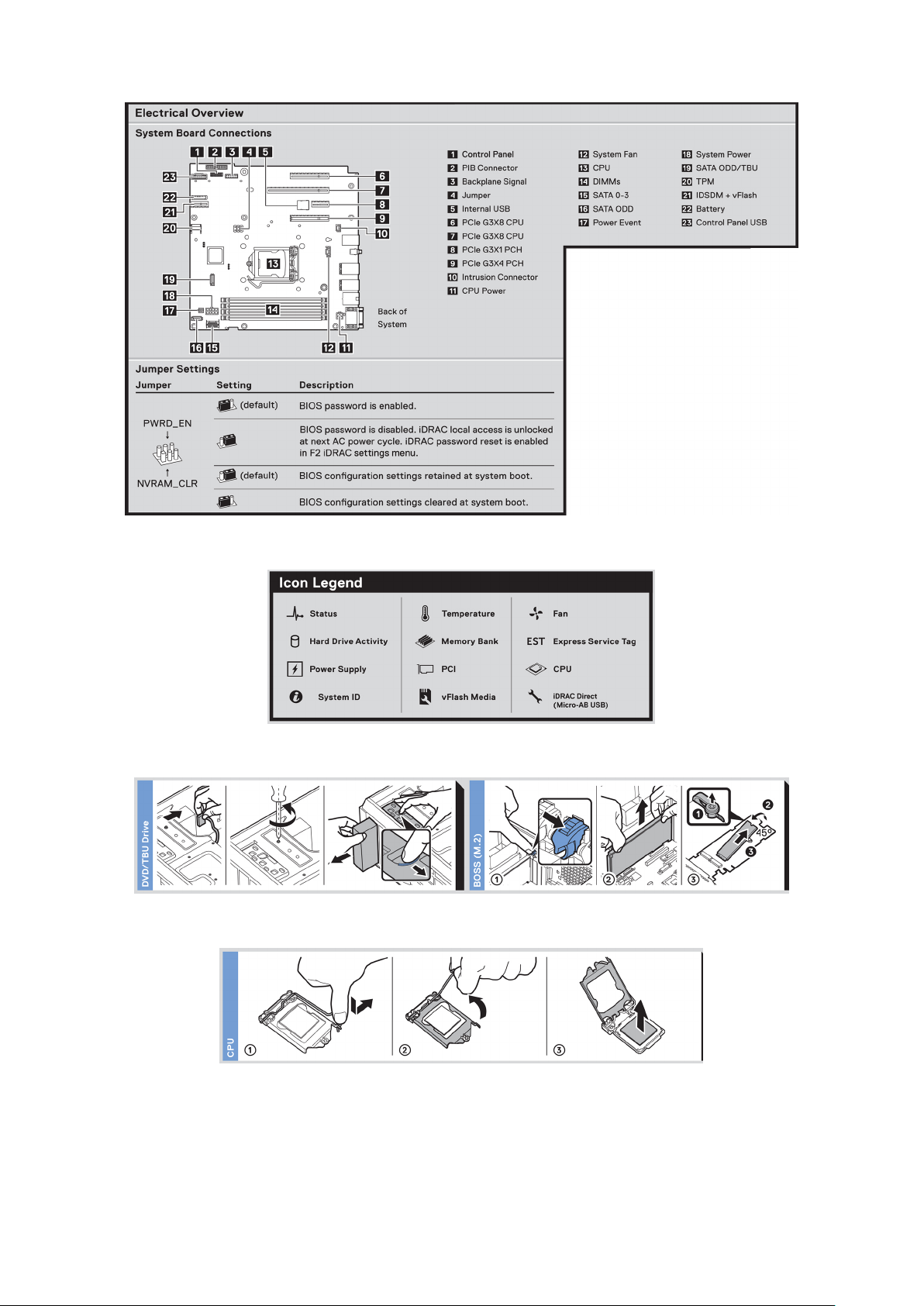
図 9. 電気の概要
図 10. アイコンの凡例
図 11. DVD と BOSS の取り付け
図 12. CPU の取り付け
14 Dell EMC PowerEdge T340 システムの概要
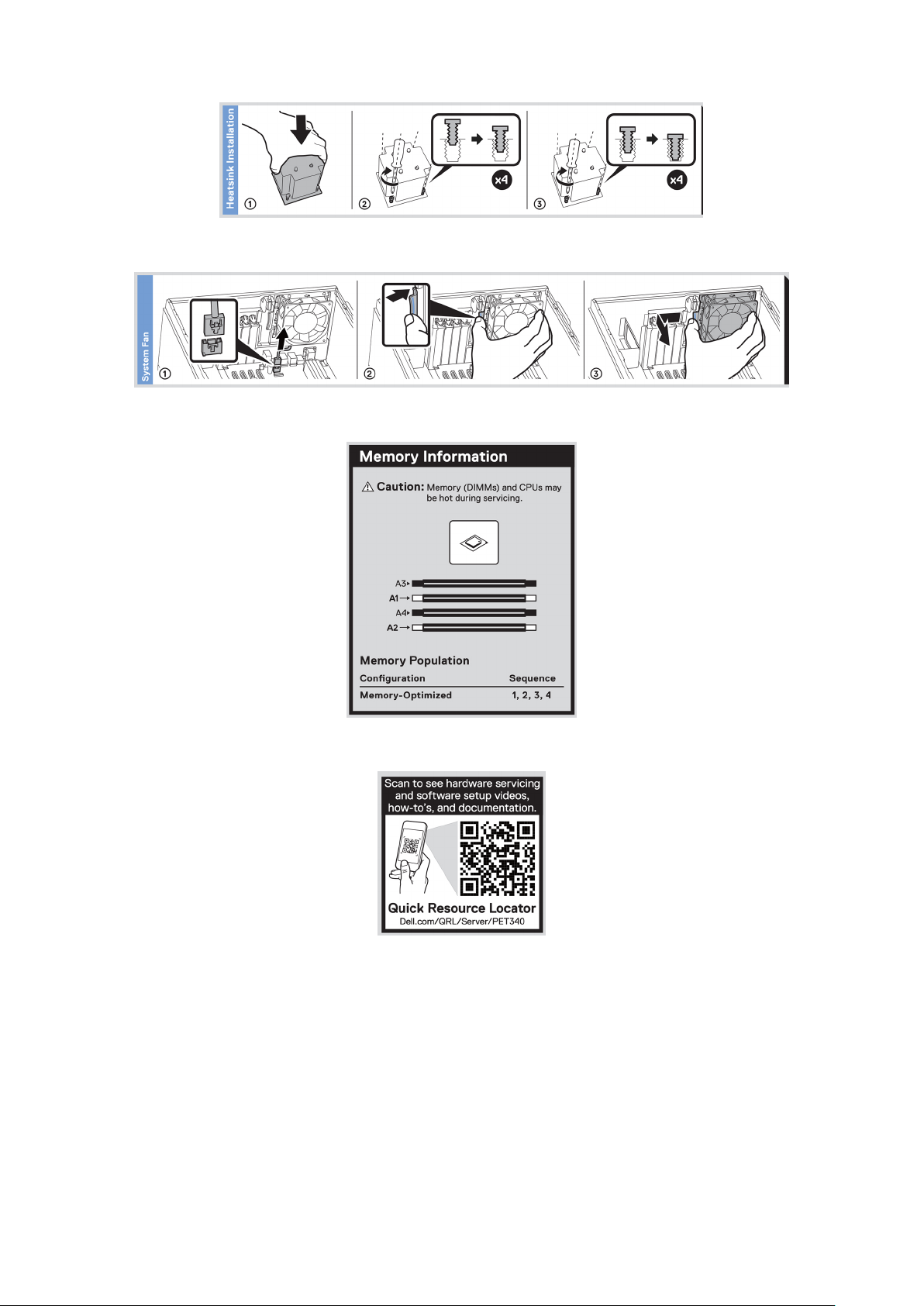
図 13. ヒートシンクの取り付け
図 14. 内蔵冷却ファンの取り付け
図 15. メモリ装着
図 16. QR コード
Dell EMC PowerEdge T340 システムの概要 15
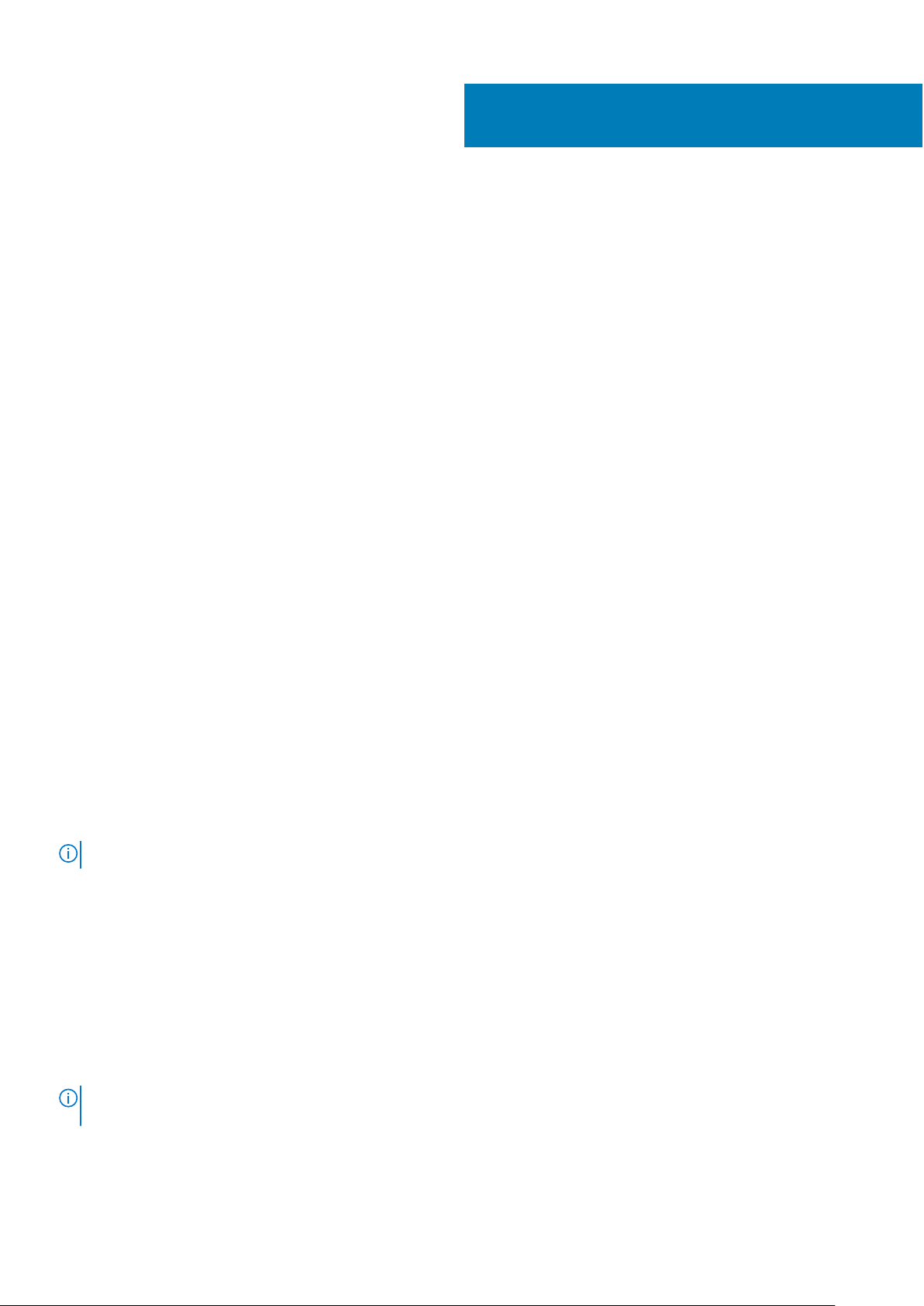
システムの初期セットアップと設定
トピック:
• システムのセットアップ
• iDRAC 設定
• オペレーティング システムをインストールするオプション
システムのセットアップ
次の手順を実行して、システムをセットアップします。
手順
1. システムを開梱します。
2. 周辺機器をシステムに接続します。
3. システムを電源コンセントに接続します。
4. 電源ボタンを押すか、iDRAC を使用してシステムの電源を入れます。
5. 接続されている周辺機器の電源を入れます。
お使いのシステムのセットアップの詳細については、システムに同梱の
『はじめに』
3
を参照してください。
iDRAC 設定
Integrated Dell Remote Access Controller(iDRAC)はシステム管理者の生産性を高め、デル製システム全体の可用性を改善するよう
設計されています。iDRAC システムの問題について管理者に警告し、リモート システム管理を実施できるようにします。これによ
り、システムへの物理的なアクセスの必要性が軽減されます。
iDRAC の IP アドレスを設定するためのオプション
お使いのシステムと iDRAC 間の通信を有効にするには、まずお使いのネットワーク インフラストラクチャに基づいて、ネットワー
ク設定を設定する必要があります。
メモ: 静的 IP を設定したい場合は、購入時にリクエストしておく必要があります。
デフォルトでは、このオプションは DHCP に設定されています。IP アドレスを設定するには、次のいずれかのインターフェイスを
使用します。
インタフェース
iDRAC 設定ユーテ
ィリティ
Dell Deployment
Toolkit
Dell Lifecycle
Controller
メモ: iDRAC にアクセスするには、イーサネット ケーブルが iDRAC9 専用ネットワーク ポートに接続されていることを確認しま
す。共有 LOM モードが有効なシステムを選択した場合は、共有 LOM モード経由で iDRAC にアクセスすることもできます。
マニュアル/項
で『Dell Integrated Dell Remote Access Controllerユーザー
で『Dell Deployment Toolkitユーザー
で『Dell Life Cycle Controllerユーザー
ズガイド』
ズガイド』
ズガイド』
16 システムの初期セットアップと設定
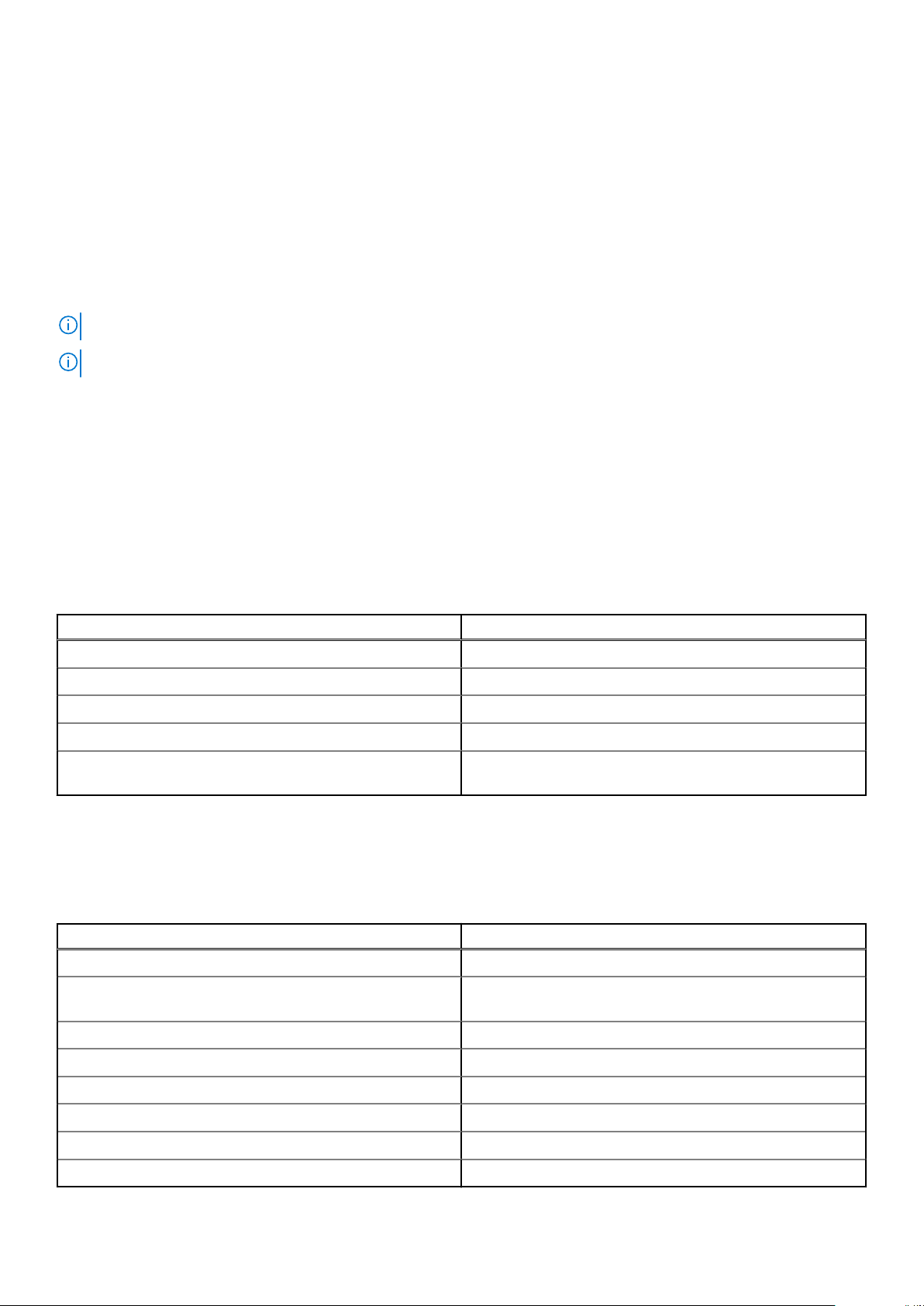
iDRAC へのログイン
iDRAC には次の資格情報でログインできます。
● iDRAC ユーザー
● Microsoft Active Directory ユーザー
● Lightweight Directory Access Protocol(LDAP)ユーザー
iDRAC への安全なデフォルト アクセスを選択している場合、システム情報タグに記載されている iDRAC の安全なデフォルト パス
ワードを使用する必要があります。iDRAC への安全なデフォルト アクセスを選択していない場合、デフォルトのユーザー名とパス
ワードとして root と calvin を使用します。また、シングル サイン オンまたはスマート カードを使用してログインすることもで
きます。
メモ: iDRAC にログインするには、iDRAC 認証情報が必要です。
メモ: iDRAC IP アドレスをセット アップした後に、デフォルトのユーザー名とパスワードを変更したことを確認してください。
iDRAC へのログイン、および iDRAC ライセンスの詳細については、で最新の『Integrated Dell Remote Access Controllerユーザーズ
イド
』を参照してください。
RACADM を使用して iDRAC にアクセスすることもできます。詳細については、で『RACADM
ファレンス ガイド
』を参照してください。
コマンド ライン インターフェイス リ
オペレーティング システムをインストールするオプション
システムがオペレーティン グシステムのインストールなしで出荷された場合、次のリソースのいずれかを使用してサポート対象の
オペレーティング システムをインストールします。
表 1. オペレーティング システムをインストールするリソース
リソースを見つける 場所
iDRAC
Lifecycle Controller
Dell OpenManage 導入ツールキット
Dell 認証の VMware ESXi
Dell PowerEdge システム対応のオペレーティングシステム用の
インストールと使い方のビデオ
ファームウェアとドライバをダウンロードする方法
Dell EMC PowerEdge システム対応のオペレーティング システ
ム
ガ
次の方法のいずれかを使用して、ファームウェアとドライバをダウンロードできます。
表 2. ファームウェアおよびドライバ
メソッド 場所
Dell EMC サポート サイトから
Dell Remote Access Controller Lifecycle Controller(iDRAC with
LC)を使用
Dell Repository Manager(DRM)を使用
Dell OpenManage Essentials を使用
Dell OpenManage Enterprise を使用
Dell Server Update Utility(SUU)を使用
Dell OpenManage Deployment Toolkit(DTK)を使用
iDRAC 仮想メディアを使用
システムの初期セットアップと設定 17
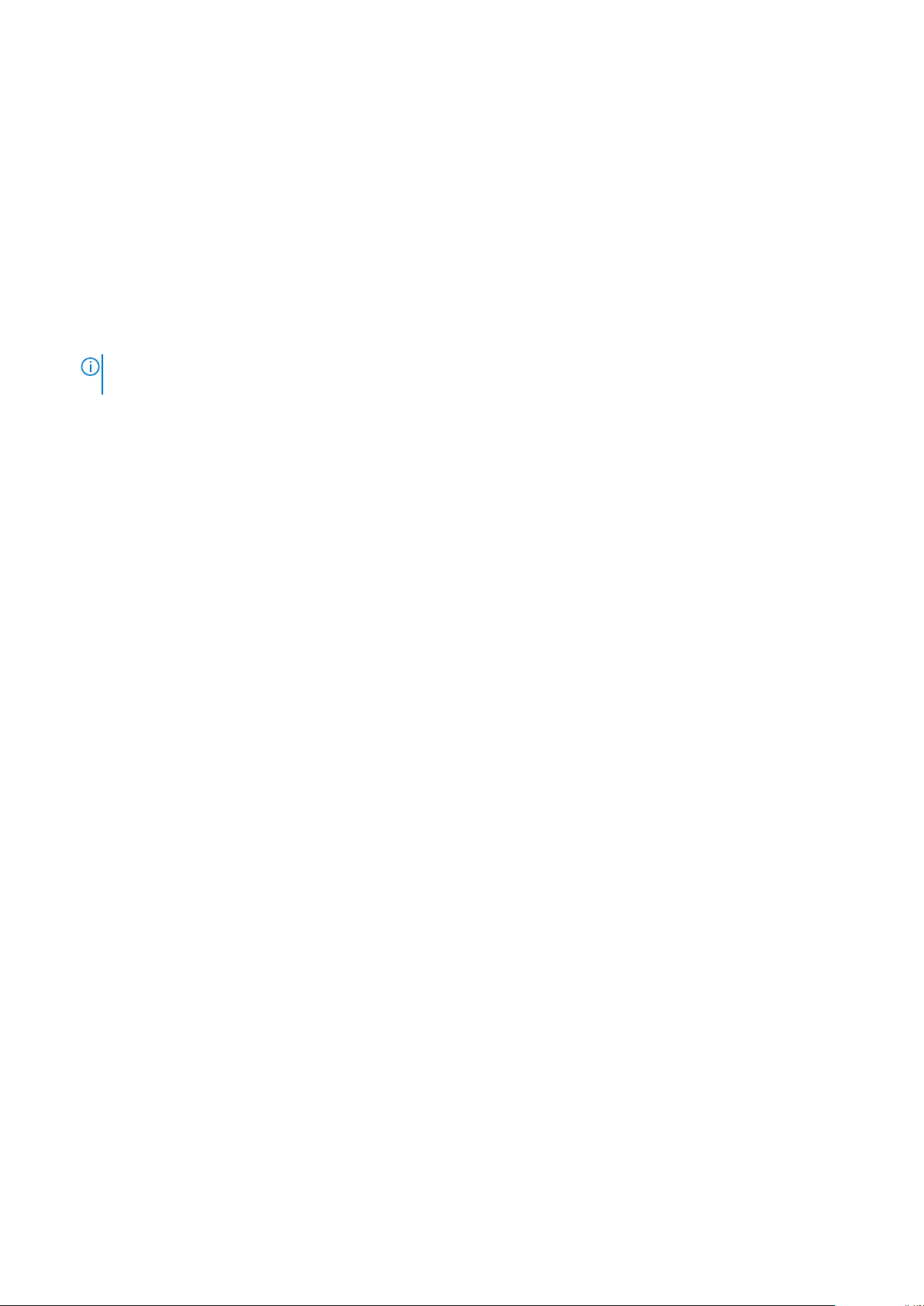
ドライバとファームウェアのダウンロード
Dell EMC では、お使いのシステムに最新の BIOS、ドライバ、システム管理ファームウェアをダウンロードしてインストールするこ
とを推奨しています。
前提条件
ドライバとファームウェアをダウンロードする前に、ウェブブラウザのキャッシュをクリアするようにしてください。
手順
1. にアクセスします。
2. Drivers & Downloads セクションで、Enter a Service Tag or product ID ボックスにお使いのシステムのサービスタグを入力
し、Submit をクリックします。
メモ: サービスタグがない場合は、Detect Product を選択してシステムにサービスタグを自動的に検出させるか、View
products をクリックしてお使いの製品を選択します。
3. ドライバおよびダウンロード をクリックします。
お使いのシステムで利用できるドライバが表示されます。
4. ドライバを USB ドライブ、CD、または DVD にダウンロードします。
18 システムの初期セットアップと設定
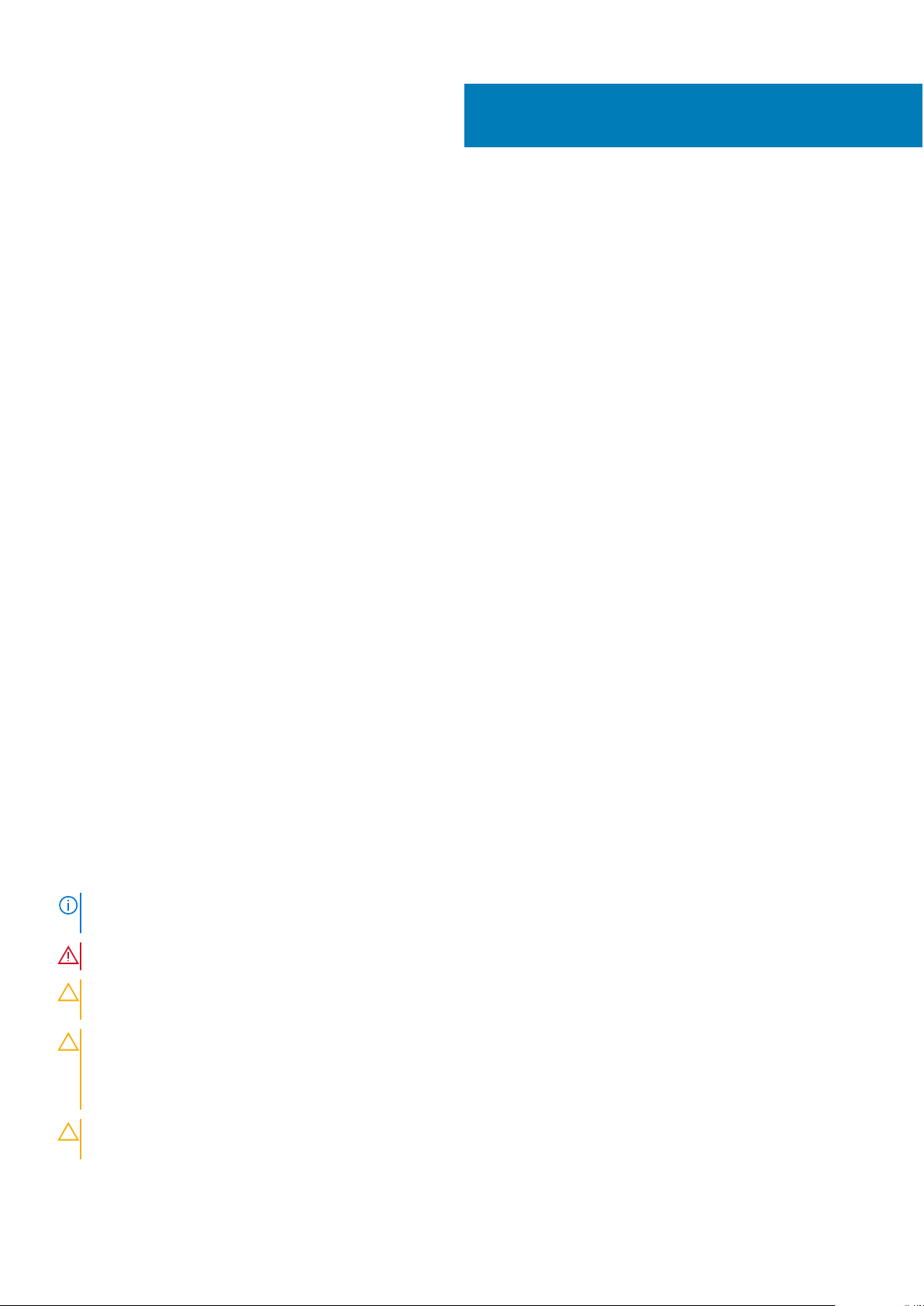
システム コンポーネントの取り付けと取り外し
トピック:
• 安全にお使いいただくために
• システム内部の作業を始める前に
• システム内部の作業を終えた後に
• 推奨ツール
• 前面ベゼル
• システムスタビライザ
• キャスター ホイール(オプション)
• システムカバー
• エアフローカバー
• イントルージョンスイッチ
• ドライブ
• 光学ドライブとテープ ドライブ
• ドライブ バックプレーン
• バックプレーン ケーブルの配線
• 4 スロット ドライブ ダミー
• システムメモリ
• 冷却ファン
• オプションの内蔵 USB メモリキー
• 拡張カードおよび
• M.2 SSD モジュール
• オプションの IDSDM または vFlash モジュール
• プロセッサおよぶヒートシンク
• 電源供給ユニット
• 電源インタポーザ ボード
• システムバッテリー
• システム基板
• 信頼済みプラットフォーム モジュール
• コントロールパネル
4
安全にお使いいただくために
メモ: システムを持ち上げる必要がある場合は、必ずだれかの手を借りてください。けがを防ぐため、決してシステムを一人
で持ち上げようとしないでください。
警告: システムの電源が入っている状態でシステム カバーを開いたり取り外したりすると、感電するおそれがあります。
注意: システムは、カバーなしで 5 分以上動作させないでください。システムカバーを取り外した状態でシステムを長時間動作
させると、部品の損傷が発生する可能性があります。
注意: 修理作業の多くは、認定されたサービス技術者のみが行うことができます。製品マニュアルで許可されている範囲に限
り、またはオンラインサービスもしくは電話サービスとサポートチームの指示によってのみ、トラブルシューティングと簡単な
修理を行うようにしてください。Dell の許可を受けていない保守による損傷は、保証の対象となりません。製品に付属してい
るマニュアルの「安全にお使いいただくために」をお読みになり、指示に従ってください。
注意: 正常な動作と冷却を確保するため、システム内のすべてのベイおよびシステム ファンにコンポーネントまたはダミーの
いずれかを常時装着しておく必要があります。
システム コンポーネントの取り付けと取り外し 19
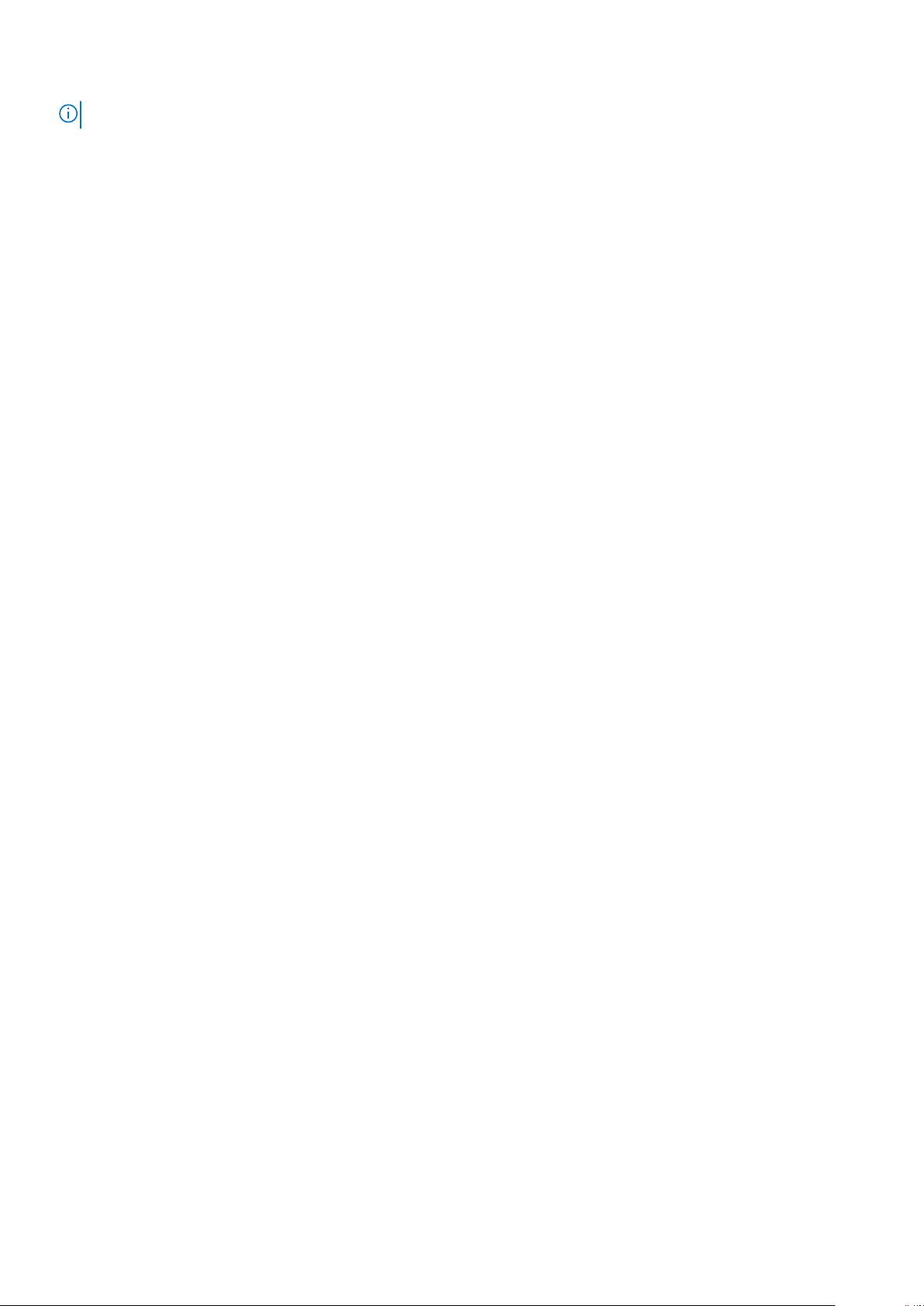
メモ: システム内部のコンポーネントでの作業中は、静電マットと静電ストラップを常に使用することをお勧めします。
システム内部の作業を始める前に
前提条件
「安全にお使いいただくために」の項に記載された安全ガイドラインに従ってください。
手順
1. システムおよび接続されているすべての周辺機器の電源を切ります。
2. システムを電源コンセントと周辺機器から外します。
3. システムカバーを取り外します。
システム内部の作業を終えた後に
前提条件
「安全にお使いいただくために 、p. 19」の項に記載された安全ガイドラインに従ってください。
手順
1. システム カバーを取り付けます。
2. システムを平らで安定した面に縦置きにします。
3. 周辺機器を再度接続し、システムをコンセントに接続します。
4. 接続されている周辺機器の電源を入れてから、システムの電源を投入します。
推奨ツール
取り外しと取り付け手順を実行するには、以下のツールが必要になります。
● ベゼルロックのキー
このキーは、お使いのシステムにベゼルが含まれている場合にのみ必要となります。
● #1 プラスドライバ
● #2 プラスドライバ
● 5mm 六角ナット ドライバ
● プラスチックスクライブ
● 接地された静電気防止用リストバンド
● ESD マット
前面ベゼル
前面ベゼルの取り外し
前提条件
1. 「 安全にお使いいただくために」に記載された安全ガイドラインに従ってください。
2. ベゼル キーを手元に置いておきます。
手順
1. ベゼルのロックを解除します。
2. ベゼルの上部にある青色のリリース ラッチを押して、ベゼルをシステムから外します。
20 システム コンポーネントの取り付けと取り外し
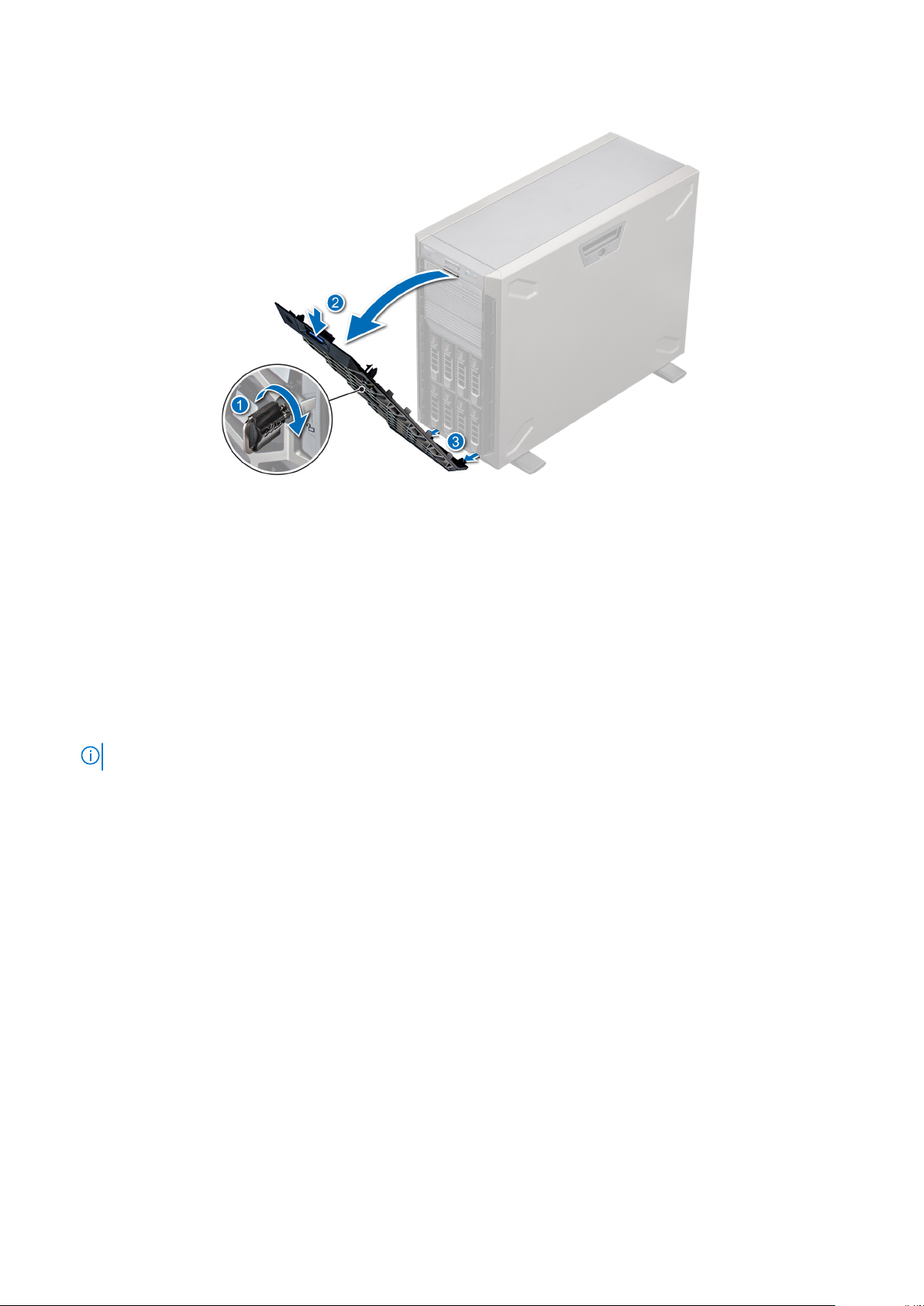
3. ベゼル タブを底部のスロットから外してベゼルを持ち上げます。
図 17. 前面ベゼルの取り外し
次の手順
1. フロントベゼルを取り付けます。
前面ベゼルの取り付け
前提条件
1. 「 安全にお使いいただくために」に記載された安全ガイドラインに従ってください。
2. ベゼルキーの位置を確認して取り外します。
メモ: ベゼル キーはベゼル パッケージに含まれています。
手順
1. ベゼル タブをシステムのスロットに合わせて挿入します。
2. リリースラッチを押して、ベゼルが所定の位置にロックされるまで、ベゼルをシステムに向かって押します。
3. ベゼルをロックします。
システム コンポーネントの取り付けと取り外し 21
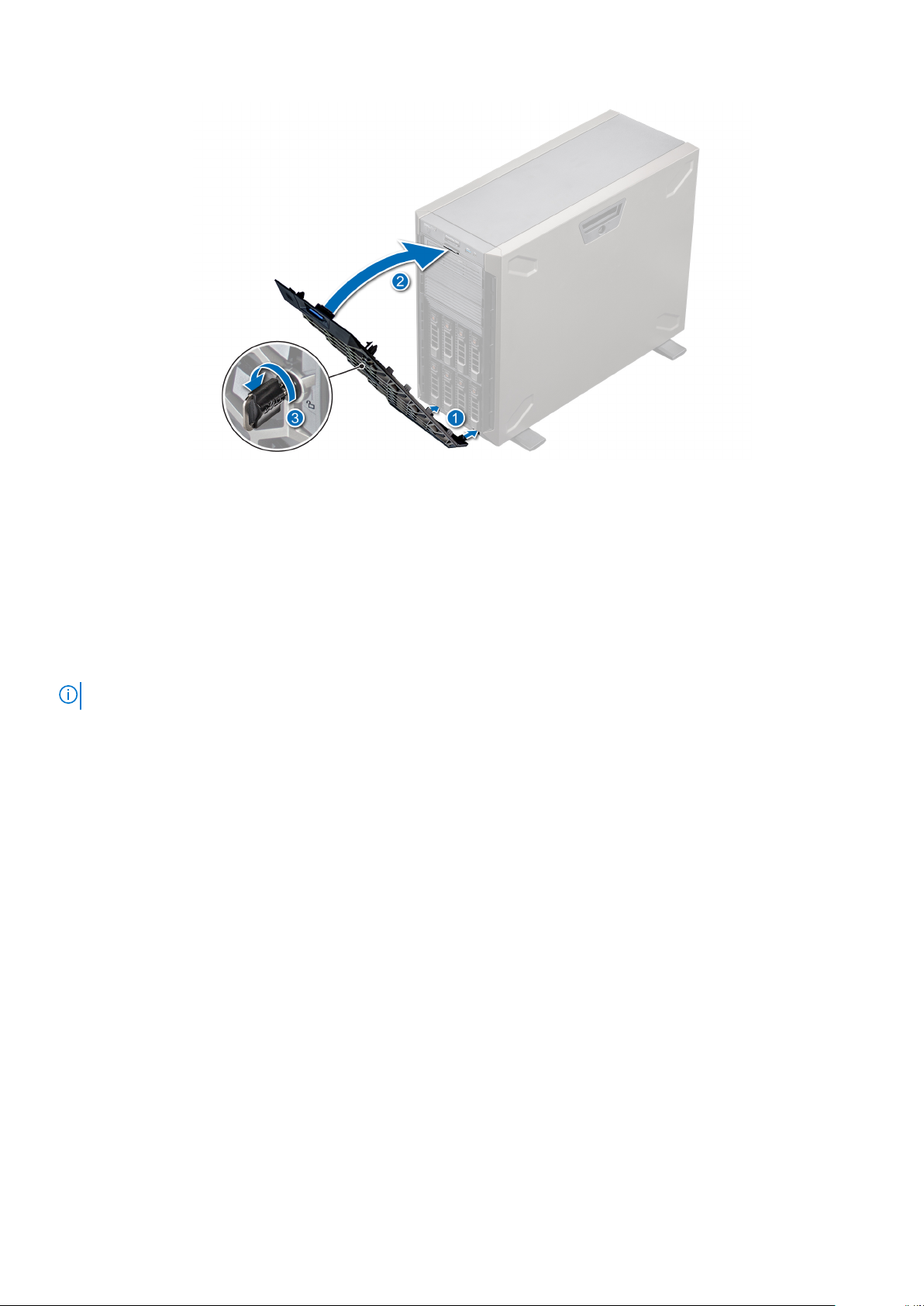
図 18. 前面ベゼルの取り付け
システムスタビライザ
システムスタビライザの取り外し
前提条件
メモ: システム スタビライザーは、ホイール アセンブリーとリプレースする場合以外は取り外さないようお勧めします。
1. 「 安全にお使いいただくために」に記載された安全ガイドラインに従ってください。
2. システムを安定した平面に横向きに置きます。
3. システムスタビライザーを内側に回します。
手順
1. #2 プラス ドライバーを使用して、スタビライザーをシステム基部に固定しているネジを外します。
2. 上記の手順を繰り返してシステムのその他のスタビライザーを取り外します。
22 システム コンポーネントの取り付けと取り外し

図 19. システムスタビライザの取り外し
次の手順
1. システム スタビライザーをリプレースするか、キャスター ホイールを取り付けます。
システムスタビライザの取り付け
前提条件
注意: システムの安定性を確保するため、スタンドアロンのタワー システムにはスタビライザーを取り付けてください。不安
定だと、システムが転倒してユーザーのけがやシステムの損傷を招くおそれがあります。
1. 「 安全にお使いいただくために」に記載された安全ガイドラインに従ってください。
2. システムを安定した平面に横向きに置きます。
手順
1. システムスタビライザーの 3 つのタブを、システム基部の 3 つのスロットの位置に合わせます。
2. #2 プラス ドライバーを使用して、スタビライザーをシステム基部に固定するネジを固定します。
3. 上記の手順を繰り返して、システムのその他のスタビライザーを取り付けます。
システム コンポーネントの取り付けと取り外し 23

図 20. システムスタビライザの取り付け
次の手順
1. 安定した平面にシステムをまっすぐに立てて、システムスタビライザーを外側に開きます。
2. 「 システム内部の作業を終えた後に」に記載された手順に従ってください。
キャスター ホイール(オプション)
キャスターホイールの取り外し
前提条件
1. 「 安全にお使いいただくために」に記載された安全ガイドラインに従ってください。
2. システムを安定した平面に横向きに置きます。
手順
1. #2 プラス ドライバーを使用して、前面ホイール ユニットをシステム基部に固定している拘束ネジを緩めます。
2. 前面ホイール ユニットをシステム背面方向に押して固定フックを外し、前面ホイール ユニットを引き出します。
3. 背面ホイール ユニットをシステム基部に固定しているネジを緩めます。
4. 背面ホイール ユニットをシステム前面方向に押して固定フックを外し、背面ホイール ユニットを引き出します。
24 システム コンポーネントの取り付けと取り外し

次の手順
1. キャスター ホイールをリプレースするか、必要に応じてシステム スタビライザーをリプレースします。
キャスターホイールの取り付け
前提条件
1. 「 安全にお使いいただくために」に記載された安全ガイドラインに従ってください。
2. システムを安定した平面に横向きに置きます。
3. 取り付けてある場合は、システム スタビライザーを取り外します。
手順
1. 背面ホイール ユニットの 2 つの固定フックをシステム基部の 2 つのスロットの位置に合わせ、フックをスロットに差し込みま
す。
2. 背面ホイール ユニットをシステム背面方向に押し、#2 プラス ドライバーを使用して、1 本のネジでユニットを所定の位置に固
定します。
3. 前面ホイール ユニットの 2 つの固定フックをシステム基部の 2 つのスロットの位置に合わせ、フックをスロットに差し込みま
す。
4. 前面ホイール ユニットをシステム前面方向に押し、#2 プラス ドライバーを使用して、1 本のネジでユニットを所定の位置に固
定します。
システム コンポーネントの取り付けと取り外し 25

図 21. キャスターホイールの取り付け
次の手順
1. 「 システム内部の作業を終えた後に」に記載された手順に従ってください。
システムカバー
システムカバーの取り外し
前提条件
1. 「 安全にお使いいただくために」に記載された安全ガイドラインに従ってください。
2. システムおよび接続されているすべての周辺機器の電源を切ります。
3. システムを電源コンセントと周辺機器から外します。
4. システムを平らで安定した面におきます。
5. フロント
手順
1. 1/4 インチ フラット ヘッドまたは#2 プラス ドライバーを使用して、カバー リリース ラッチを反時計回りにロック解除位置まで
回します。
2. カバー リリース ラッチを押してシステムカバーを取り外します。
26 システム コンポーネントの取り付けと取り外し

図 22. システムカバーの取り外し
システムカバーの取り付け
前提条件
1. 「 安全にお使いいただくために」に記載された安全ガイドラインに従ってください。
2. フロント
3. システムおよび接続されているすべての周辺機器の電源を切ります。
4. システムを電源コンセントと周辺機器から外します。
5. すべての内部ケーブルが確実に接続され、邪魔にならないように束ねられていて、システム内部に工具や余分な部品が残ってい
ないことを確認します。
手順
1. システム カバーのタブをシステムのスロットに合わせます。
2. カバー リリース ラッチを押して、ラッチが所定の位置にロックされるまで、カバーをシステムの方に押します。
3. 1/4 インチ フラット ヘッドまたは#2 プラス ドライバーを使用して、カバー リリース ラッチ ロックを時計回りにロック位置ま
で回します。
システム コンポーネントの取り付けと取り外し 27

図 23. システムカバーの取り付け
次の手順
1. システムをまっすぐに立てて、安定した平面に置きます。
2. 前面ベゼルを取り付けます。
3. 周辺機器を再度接続し、システムをコンセントに接続します。
4. システムおよび接続されているすべての周辺機器の電源を入れます。
28 システム コンポーネントの取り付けと取り外し

エアフローカバー
エアフローカバーの取り外し
前提条件
注意: エア フロー カバーを取り外した状態でシステムを使用しないでください。システムが急激にオーバーヒートする可能性
があり、システムのシャットダウンや、データ損失の原因となります。
1. 「 安全にお使いいただくために」に記載された安全ガイドラインに従ってください。
2. 「 システム内部の作業を始める前に」に記載された手順に従ってください。
3. システム カバーを取り外します。
手順
青のタッチ ポイントを持ち、エア フロー カバーを持ち上げてシステムから取り外します。
図 24. エアフローカバーの取り外し
次の手順
1. エア フロー カバーをリプレースします。
エアフローカバーの取り付け
前提条件
1. 「 安全にお使いいただくために」に記載された安全ガイドラインに従ってください。
2. 「 システム内部の作業を始める前に」に記載された手順に従ってください。
3. 必要に応じて、システム側面に沿ってシステム内部にケーブルを配線し、ケーブル保持ブラケットを使ってケーブルを固定しま
す。
手順
1. エア フロー カバーのタブをシステムのスロットに合わせます。
2. しっかりと装着されるまで、エア フロー カバーをシステムに押し込みます。
システム コンポーネントの取り付けと取り外し 29
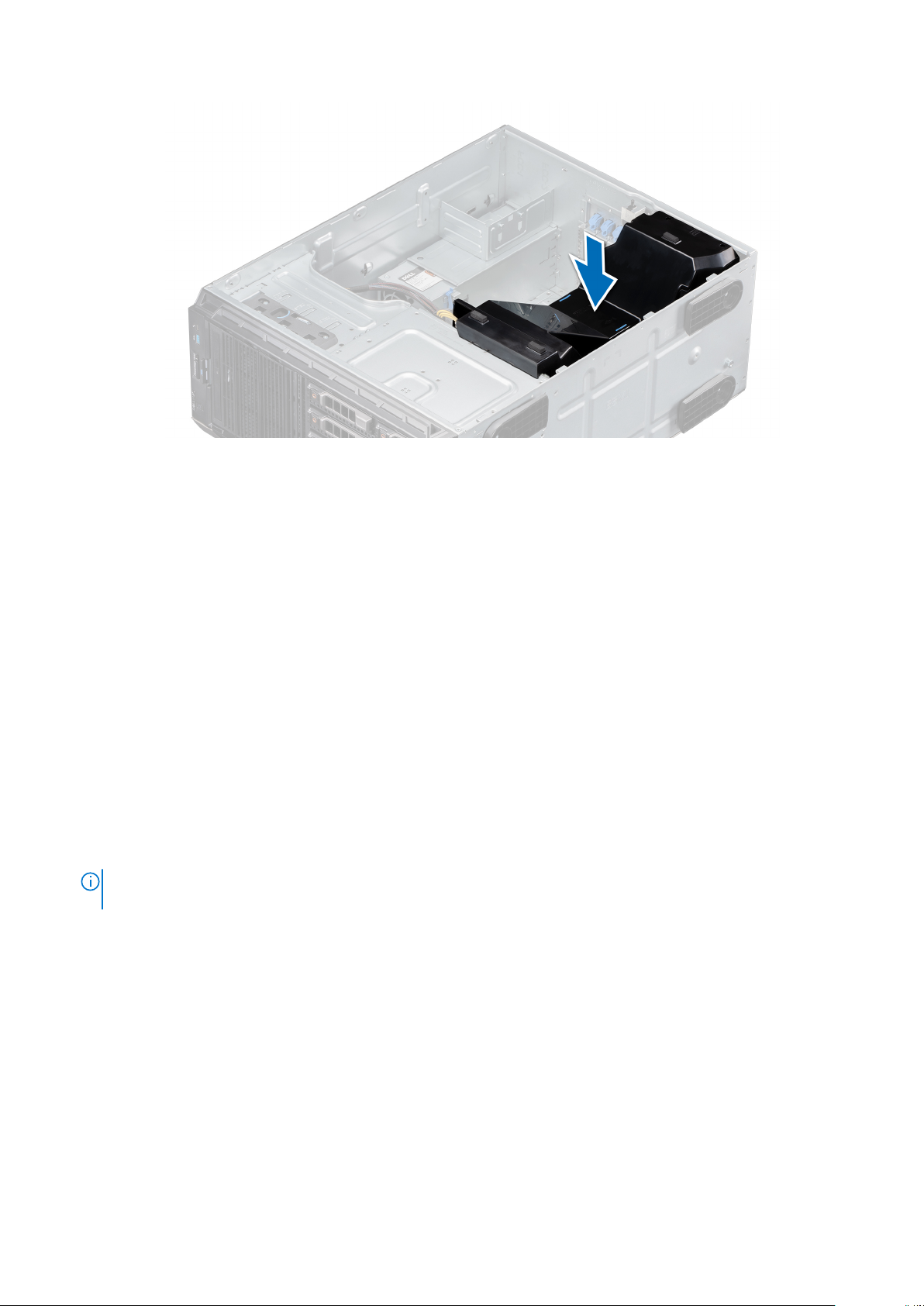
図 25. エアフローカバーの取り付け
次の手順
1. システム カバーを取り付けます。
2. 「 システム内部の作業を始める前に」に記載された手順に従ってください。
イントルージョンスイッチ
イントルージョン スイッチの取り外し
前提条件
1. 「 安全にお使いいただくために」に記載された安全ガイドラインに従ってください。
2. 「 システム内部の作業を始める前に」に記載された手順に従ってください。
3. プラスチックスクライブを準備しておきます。
手順
1. イントルージョン スイッチ ケーブル コネクタをシステム基板から外します。
メモ: システムから取り外す際、ケーブルの配線を確認してください。ケーブルを再び取り付ける際に、挟まれたり折れ曲
がったりしないように、正しく配線します。
2. プラスチックスクライブを使用して、イントルージョンスイッチをイントルージョンスイッチスロットから引き出します。
30 システム コンポーネントの取り付けと取り外し
